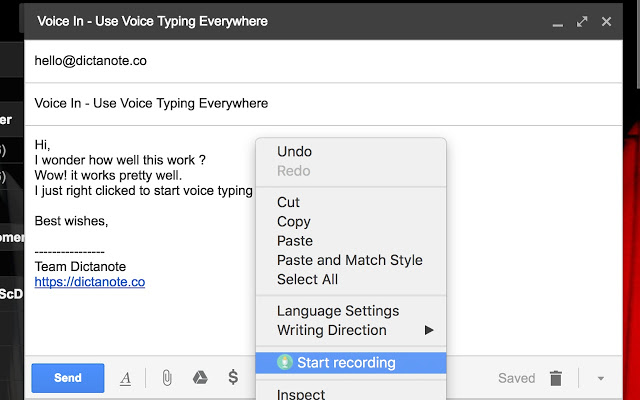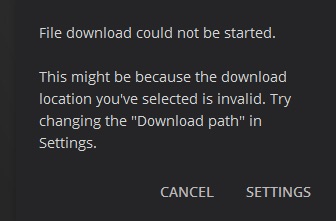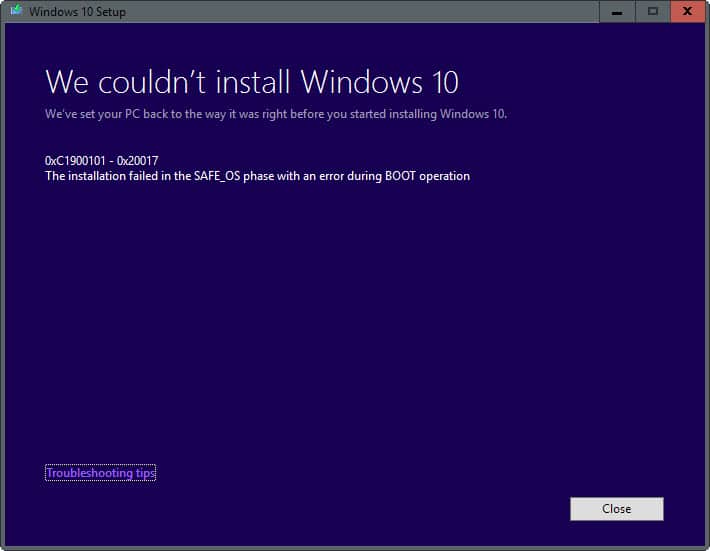Als u de opdracht w32tm / resync uitvoert op een Windows Server 2003 om te synchroniseren met een externe tijdbron, ontvangt u:
De computer heeft niet opnieuw gesynchroniseerd omdat er geen tijdgegevens beschikbaar waren.

Dit probleem treedt op wanneer een groepsbeleidsobject (GPO) onjuist is geconfigureerd voor een Windows Time Service-object.
Dit systeem is geconfigureerd om de domeinhiërarchie te gebruiken om de tijdbron te bepalen, maar het is de PDC-emulator voor het domein in de root van het forest, dus er is geen machine erboven in de domeinhiërarchie die kan worden gebruikt als een tijdbron . Het wordt aanbevolen om een betrouwbare tijdservice in het hoofddomein te configureren of de BDE handmatig te configureren voor synchronisatie met een externe tijdbron. Anders dient dit systeem als de gezaghebbende tijdbron in de domeinhiërarchie. Als een externe tijdbron niet is geconfigureerd of gebruikt voor deze computer, kunt u de NTP-client uitschakelen.
Start de tijdservice opnieuw.
netto stop w32time
net start w32time
Vertel de Time Sync-service om de wijzigingen te gebruiken.
w32tm / config / update
De tijd opnieuw instellen van de lokale computer naar de tijdserver
w32tm / resync / rediscover
Het laatste commando dwingt de herkenning van netwerkbronnen. Opmerking: hersynchronisatie is geslaagd, hoewel het volgende foutbericht wordt weergegeven.
De computer is niet opnieuw gesynchroniseerd omdat er geen tijdgegevens beschikbaar waren.
Controleer Groepsbeleid
Om dit probleem op te lossen, onderzoekt u het groepsbeleid dat Windows Time Services Group Policy Objects definieert op hun standaardwaarden of op de niet-geconfigureerde waarde. Bekijk groepsbeleid op de computer en in de organisatie. Definieer deze Windows time service groepsbeleidobjecten om de niet-geconfigureerde waarde te gebruiken. Ga hiervoor als volgt te werk:
- Open de container met het groepsbeleidsobject dat u wilt wijzigen. Ga hiervoor als volgt te werk.
- In de MMC-module van de Group Policy Editor, vouw de computerconfiguratie uit, vouw de beheersjablonen uit, vouw Systeem uit en klik vervolgens op Windows Time Service.
- Klik in het rechterdeelvenster met de rechtermuisknop op Algemene configuratie-instellingen en klik vervolgens op Eigenschappen.
- Klik in het dialoogvenster Eigenschappen algemene configuratie-instellingen op Niet-geconfigureerd en klik vervolgens op OK.
- Vouw de Windows Time Service uit, klik op Time Providers en stel vervolgens alle objecten in dit knooppunt in op Niet-geconfigureerd. Ga hiervoor als volgt te werk:

- Dubbelklik in het rechterdeelvenster op Windows NTP Client inschakelen, klik op Niet-geconfigureerd en klik vervolgens op OK.
- Dubbelklik in het rechterdeelvenster op Windows NTP Client configureren, klik op Niet-geconfigureerd en klik vervolgens op OK.
- Dubbelklik in het rechterdeelvenster op Windows NTP-server inschakelen, klik op Niet-geconfigureerd en klik vervolgens op OK.
Sluit de Groepsbeleidsobjecteditor en klik op OK om het dialoogvenster Eigenschappen van containernaam te verlaten.
Werk het groepsbeleid op de server met dit probleem bij. Ga hiervoor als volgt te werk:
Klik op Start, klik op Uitvoeren, typ cmd en klik vervolgens op OK.
Typ gpupdate / force bij de opdrachtprompt en druk op ENTER.
Registersleutels tweaken

Door enkele specifieke sleutels in het register te bewerken, zou u een correcte verbinding met de tijdserver moeten kunnen maken. Deze reeks stappen moet worden uitgevoerd op de werkgroephostcomputer, de thuisgroephostcomputer of een ander netwerk met een centrale hostcomputer. Wees voorzichtig bij het hanteren van registersleutels.
Omdat u een registersleutel gaat verwijderen, raden we u aan dit artikel te lezen dat we voor u hebben gepubliceerd om uw register te beveiligen en andere problemen te voorkomen. Er zal echter niets ergs gebeuren als u de stappen zorgvuldig en correct volgt.
Open het venster van de registereditor door "regedit" in de zoekbalk, in het menu Start of in het dialoogvenster Uitvoeren te typen, dat u kunt openen met de Windows Key + R-snelkoppeling. Navigeer naar de volgende sleutel in uw register door in het linkerdeelvenster te navigeren:
Lees verder